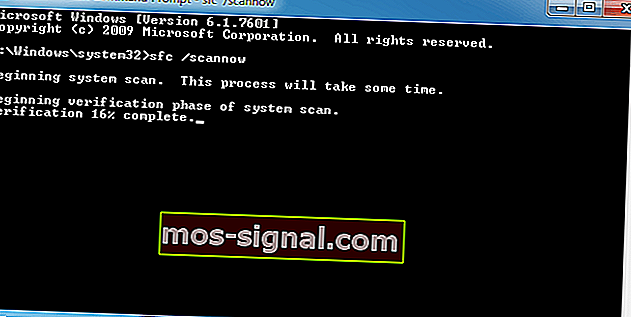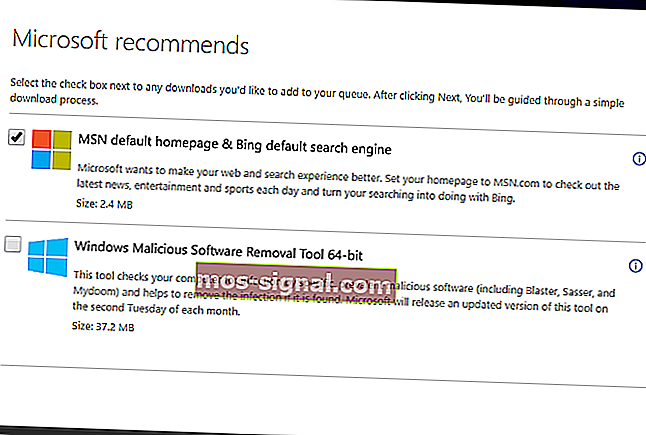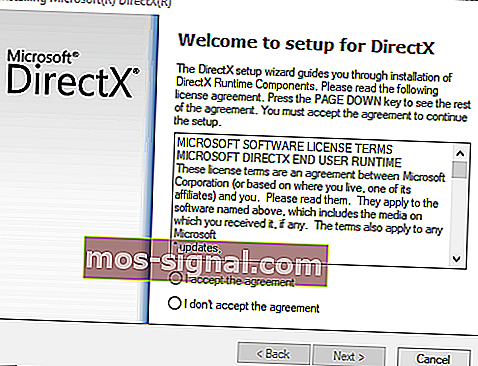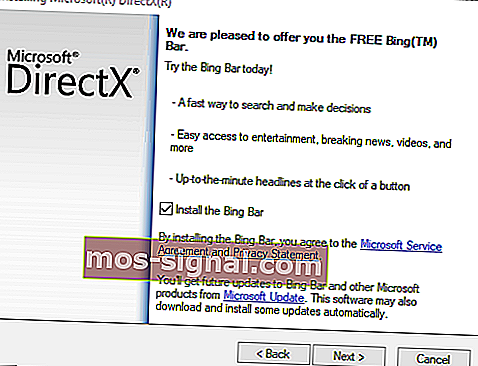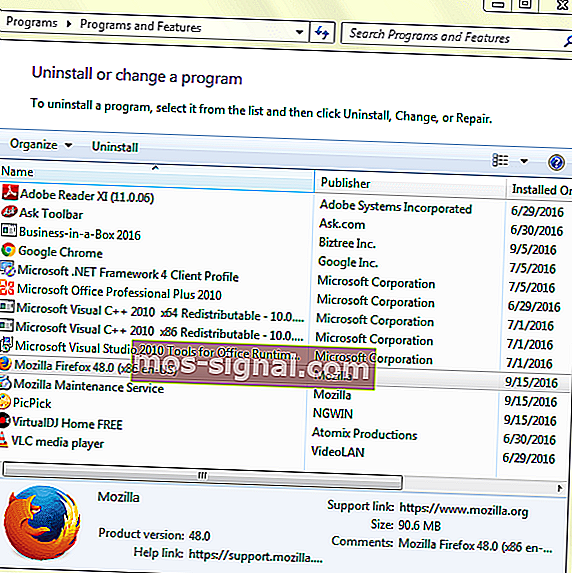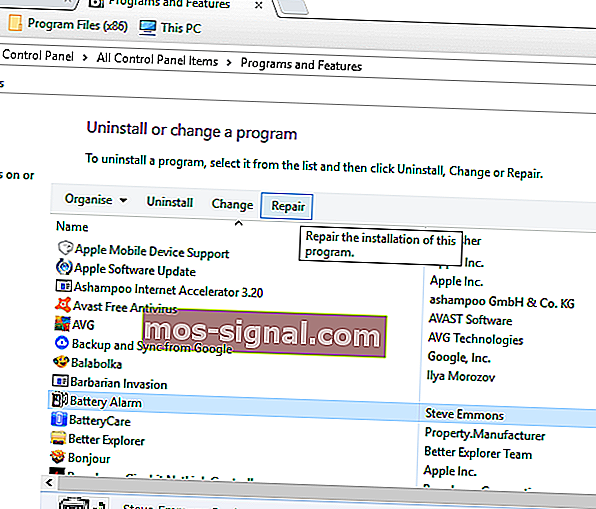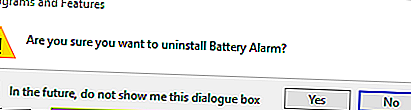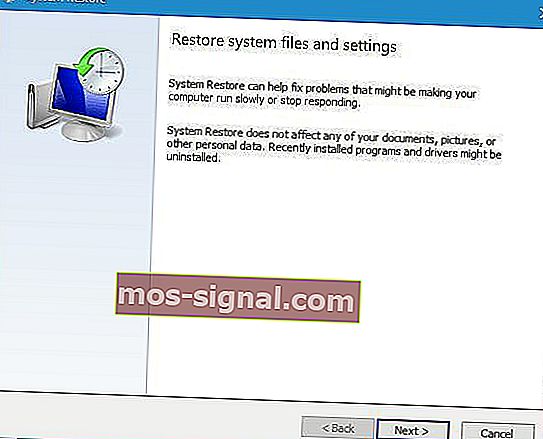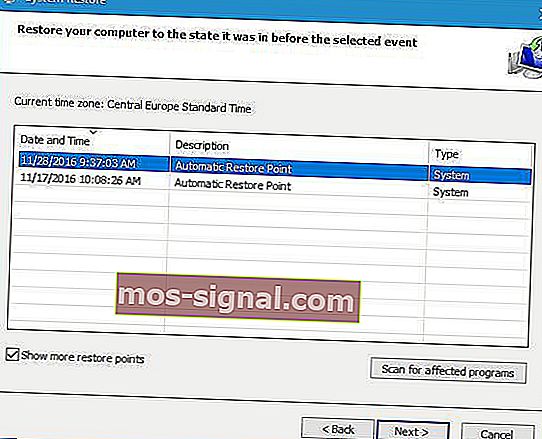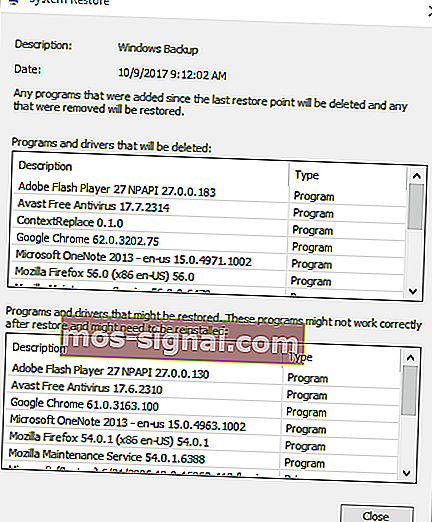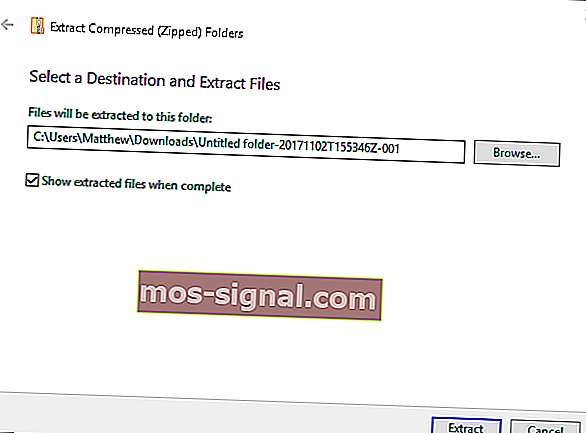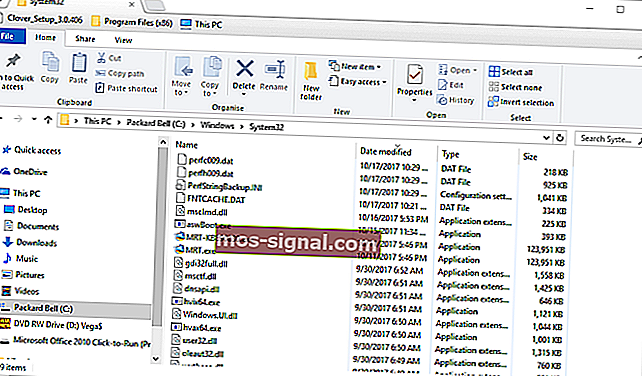D3dcompiler_43.dll이 누락 되었습니까? 해결 방법은 다음과 같습니다.

d3dcompiler_43.dll은 DirectX에서 사용하는 Dynamic Link Libraries 파일입니다. 따라서 이것은 게임 및 그래픽 응용 프로그램에 매우 필수적인 파일입니다.
누락 된 DLL 오류는 OS가 프로그램에 필요한 DLL 파일을 찾을 수 없거나 DLL이 어떤 식 으로든 손상된 경우 발생합니다. d3dcompiler_43.dll 파일이 누락 된 경우 " d3dcompiler_43.dll이 컴퓨터에서 누락되었습니다. "라는 오류 메시지가 표시 될 수 있습니다. ”
누락 된 d3dcompiler_43.dll 오류는 다양한 Windows 플랫폼에서 게임이나 그래픽 소프트웨어를 실행할 때 가장 많이 발생합니다. 누락 된 d3dcompiler_43.dll 오류 메시지를 반환하는 소프트웨어 패키지는 실행되지 않습니다.
그러나“ d3dcompiler_43.dll is missing ”오류에 대한 다양한 잠재적 수정이 있습니다 . 다음은 문제를 해결할 수있는 몇 가지 해결 방법입니다.
Windows 10에서 D3dcompiler_43.dll 오류를 수정하는 방법
- 시스템 파일 검사기 검사 실행
- Microsoft DirectX 업데이트
- 프로그램 재설치
- Windows를 복원 지점으로 롤백
- 누락 된 D3dcompiler_43.dll 파일 복구
- DLL-files.com에서 새 D3dcompiler_43.dll 파일 다운로드
- DLL Fixer 소프트웨어로 누락 된 DLL 수정
해결 방법 1 – 시스템 파일 검사기 검사 실행
시스템 파일 검사기 (SFC)는 손상되거나 누락 된 시스템 파일을 복구하기위한 Windows의 기본 제공 도구입니다. SFC 스캔은 다양한 DLL 오류를 수정할 수 있습니다. 아래 지침에 따라 SFC 스캔을 실행하십시오.
- Windows 10 및 8 사용자는 Win 키 + X 핫키를 눌러 Win + X 메뉴에서 명령 프롬프트를 열 수 있습니다.
- Win + X 메뉴에서 명령 프롬프트 (관리자) 를 선택 합니다.
- SFC 스캔을 시작하기 전에 명령 프롬프트에 ' DISM.exe / Online / Cleanup-image / Restorehealth '를 입력 하고 Enter 키를 누릅니다 .
- 그런 다음 명령 프롬프트에 ' sfc / scannow '를 입력 하고 Return 키를 눌러 스캔을 시작합니다.
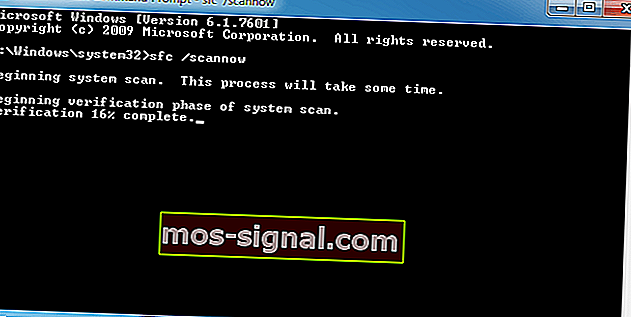
SFC가 검색을 완료하면 Windows 리소스 보호가 파일을 복구했는지 여부를 명령 프롬프트에 알려줍니다. WRP가 무언가를 복구하면 데스크탑이나 랩탑을 다시 시작하십시오.
- 또한 읽기 : Windows 10에서 unarc.dll 오류를 수정하는 방법
해결 방법 2 – Microsoft DirectX 업데이트
d3dcompiler_43.dll은 Microsoft DirectX의 일부이므로 DirectX 업데이트는“ d3dcompiler_43.dll is missing ”오류에 대한 가능한 수정입니다 . DirectX 최종 사용자 런타임 웹 설치 프로그램은 오래된 DirectX 버전을 업데이트하고 필요한 경우 누락 된 DX 파일을 복원 할 수 있습니다. 이것이 해당 설치 프로그램으로 DirectX를 업데이트하는 방법입니다.
- 먼저이 웹 사이트 페이지 에서 다운로드 버튼을 누릅니다 .
- 그러면 몇 가지 선택적 소프트웨어 다운로드가있는 페이지가 열립니다. 추가 소프트웨어가 필요하지 않은 경우 해당 확인란을 선택 취소 할 수 있습니다.
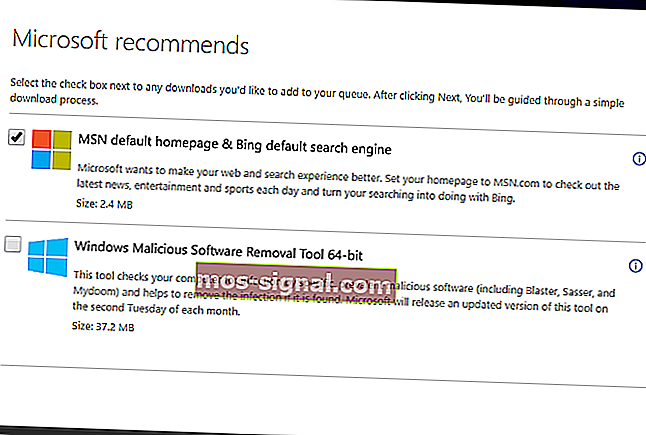
- 언론 의 DirectX 최종 사용자 실행 웹 설치 하여 Windows 설치 프로그램을 저장 버튼을 클릭합니다.
- 바로 아래에 표시된 DirectX 설치 프로그램의 창을 엽니 다.
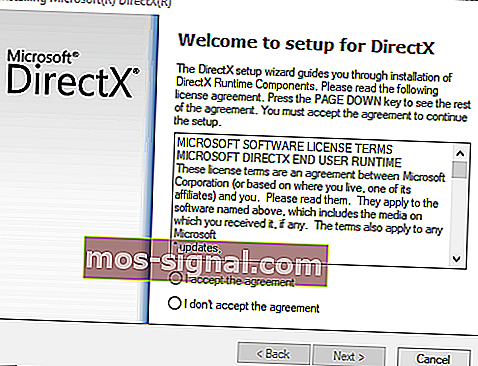
- 클릭 내가 계약 동의 라디오 버튼을, 그리고 누르면 다음의 버튼을 누릅니다.
- 브라우저 도구 모음이 필요하지 않으면 Bing 바 설치 확인란을 선택 취소합니다 .
- 다음 버튼을 눌러 DirectX 구성 요소를 업데이트합니다.
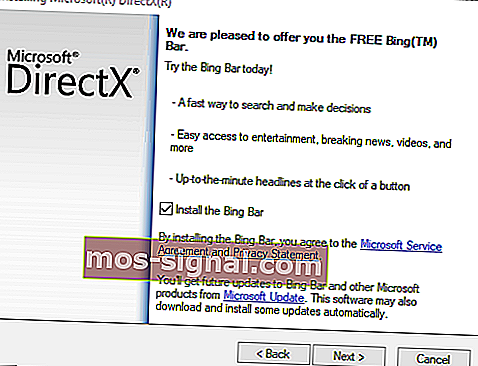
DirectX를 업데이트 한 후 문제가 여전히 존재하는지 확인하십시오.
해결 방법 3 – 프로그램 재설치
특정 프로그램 또는 게임에서“ d3dcompiler_43.dll is missing ”오류 메시지를 반환하는 경우 해당 소프트웨어를 다시 설치하면 문제가 해결 될 수 있습니다. 이렇게하면 DLL 및 레지스트리 항목을 포함한 프로그램의 파일이 바뀝니다. 게임을 재설치 할 때 저장된 게임 파일도 손실되므로 소프트웨어를 제거하기 전에 게임 저장 백업을 고려하십시오. 그런 다음 다음과 같이 소프트웨어를 다시 설치하십시오.
- 를 눌러 승 키 + R의 실행을 열 키보드 바로 가기.
- 실행에 ' appwiz.cpl '을 입력 하고 확인 버튼을 누릅니다. 바로 아래에 표시된 제어판 탭이 열립니다.
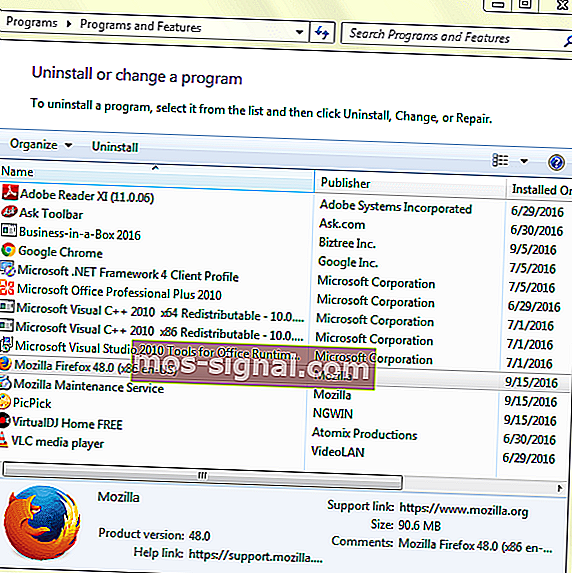
- 제거 할 소프트웨어를 선택하십시오.
- 일부 소프트웨어에는 복구 옵션 이있을 수 있습니다 . 그렇다면 먼저 복구를 클릭 하여 프로그램 설치를 수정하십시오.
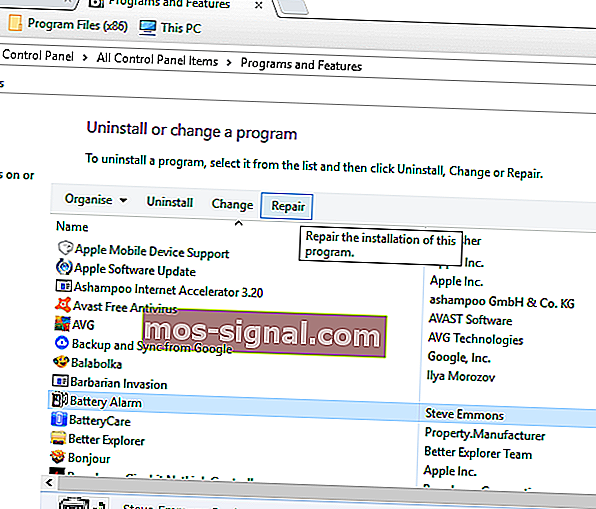
- 복구 옵션 이 없으면 제거 버튼을 누릅니다.
- 추가 확인을 제공하려면 대화 상자 에서 예 버튼을 누릅니다 .
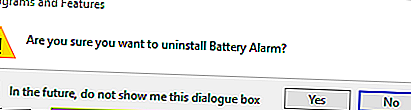
- 소프트웨어가 완전히 제거되었는지 확인하려면 Windows를 다시 시작하십시오.
- 설정 마법사로 소프트웨어를 다시 설치하십시오. 최신 업데이트 소프트웨어 버전을 설치했는지 확인하십시오.
이전 방법을 사용하여 응용 프로그램을 제거하는 것은 특정 파일 및 레지스트리 항목을 남겨 둘 수 있으므로 효과적이지 않을 수 있습니다. 이러한 파일로 인해 향후 문제가 발생할 수 있으며이를 해결하려면 선택한 응용 프로그램을 완전히 제거해야합니다.
이를 수행하는 방법에는 여러 가지가 있지만 가장 효과적인 방법은 IOBit Uninstaller 와 같은 제거 프로그램을 사용하는 것 입니다. 제거 소프트웨어를 사용하여 모든 파일과 함께 PC에서 모든 응용 프로그램을 제거 할 수 있습니다.
- 지금 IObit Uninstaller PRO 무료 다운로드
결과적으로 애플리케이션이 완전히 제거되었는지 확인하고 향후 문제를 방지 할 수 있습니다.
또한 읽기 : Camtasia filters.dll 오류를 수정하는 2 가지 빠른 솔루션
해결 방법 4 – Windows를 복원 지점으로 롤백
시스템 복원 도구를 사용하여 Windows를 이전 날짜로 롤백 할 수 있습니다. 소프트웨어에서 누락 된 d3dcompiler_43.dll 오류를 반환하지 않은 날짜로 Windows를 롤백하는 한 시스템 복원은 삭제되거나 손상된 d3dcompiler_43.dll 파일을 복원하거나 복구 할 수도 있습니다. 그러나 최근 복원 지점을 선택하면 시스템 복원으로 문제가 해결되지 않을 수 있습니다. 이것이 Windows에서 시스템 복원을 활용하는 방법입니다.
- Run의 텍스트 상자에 'restrui'를 입력하고 확인 을 클릭 하여 바로 아래 창을 엽니 다.
- 다음 을 클릭 하여 시스템 복원 지점 목록을 엽니 다.
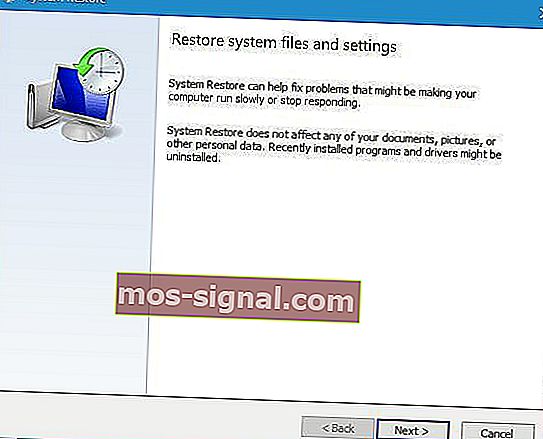
- Windows 플랫폼에 누락 된 d3dcompiler_43.dll 오류가 없었던 날짜로 OS를 롤백 할 복원 지점을 선택하십시오.
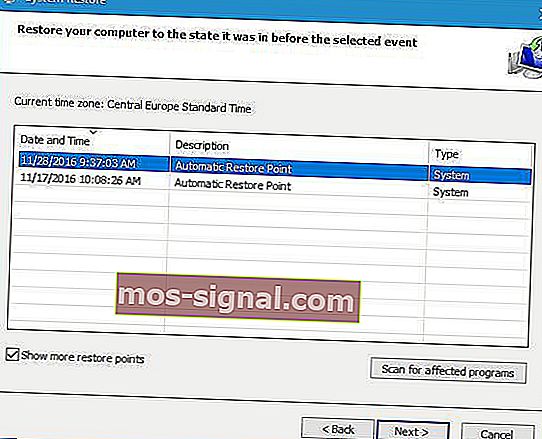
- 또한 누르면 영향을받는 프로그램의 검색을 복원 지점을 선택한 후 설치 한 어떤 소프트웨어 확인 버튼을 클릭합니다. 선택한 복원 지점 이후에 추가 된 소프트웨어, 업데이트 및 드라이버는 삭제됩니다.
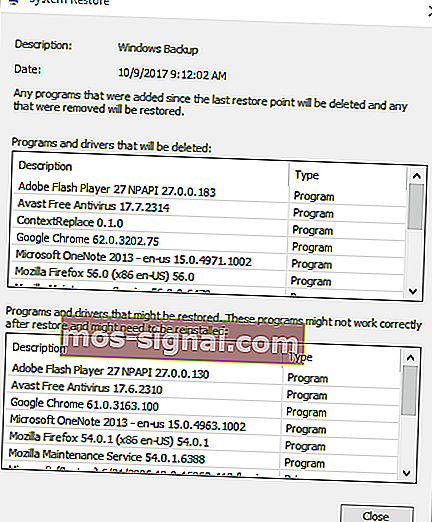
- 다음 및 마침 을 클릭 하여 선택한 복원 지점을 확인하고 Windows를 롤백합니다.
해결 방법 5 – 누락 된 D3dcompiler_43.dll 파일 복구
d3dcompiler_43 DLL이 삭제 된 경우 해당 파일이 휴지통에 있는지 확인하여 해당 파일을 복구 할 수 있습니다. 휴지통을 열고 검색 창에 'D3DCompiler_43.dll'을 입력합니다. 그런 다음 d3dcompiler_43.dll을 마우스 오른쪽 버튼으로 클릭하고 복원 옵션을 선택합니다 .
휴지통에서 삭제 된 d3dcompiler_43.dll을 복구 할 수없는 경우 타사 파일 복구 소프트웨어를 사용하면 더 많은 행운이있을 수 있습니다. Recuva, EaseUS Data Recovery, Pandora File Recovery 및 MiniTool Partition Recovery와 같이 삭제 된 DLL을 복구 할 수있는 파일 복구 유틸리티가 많이 있습니다. 이 소프트웨어 가이드는 Windows 용 최고의 파일 복구 도구에 대해 설명합니다.
해결 방법 6 – DLL-files.com에서 새 D3dcompiler_43.dll 파일 다운로드
누락 된 파일을 대체하기 위해 새 d3dcompiler_43 DLL 파일을 다운로드 할 수있는 웹 사이트가 많이 있습니다. 모든 사이트가 평판이 좋은 소스는 아니지만 DLL-files.com은 필요할 때 대체 DLL을 얻을 수있는 더 나은 웹 사이트 중 하나입니다. 다음과 같이 해당 사이트에서 Windows에 새 DLL 파일을 저장할 수 있습니다.
- DLL-files.com에서이 페이지를 엽니 다.
- 64 비트 또는 32 비트 d3dcompiler_43.dll 파일 버전 옆에있는 다운로드를 클릭 합니다. 32 비트 Windows 플랫폼이있는 경우 32 비트 파일을 다운로드하십시오.
- 파일은 파일 탐색기에서 ZIP을 열고 모두 추출 옵션을 눌러 추출 할 수있는 ZIP으로 저장됩니다 . 추출 된 파일의 경로를 선택하고 추출 버튼을 누릅니다.
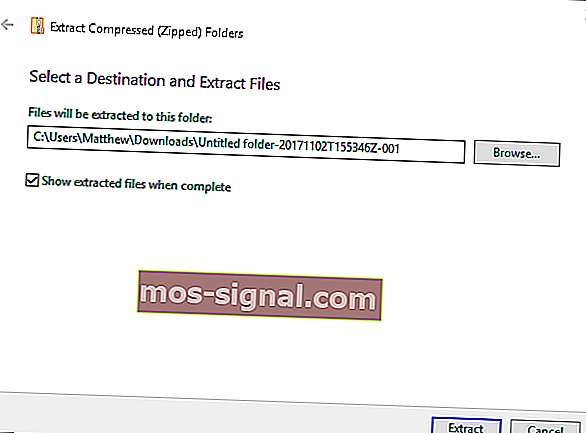
- 그런 다음 d3dcompiler_43.dll을 파일 탐색기 의 C :> Windows> System32 폴더 로 이동해야합니다 . 파일 탐색기에서 파일을 대체 폴더로 끌어서 놓아 이동할 수 있습니다.
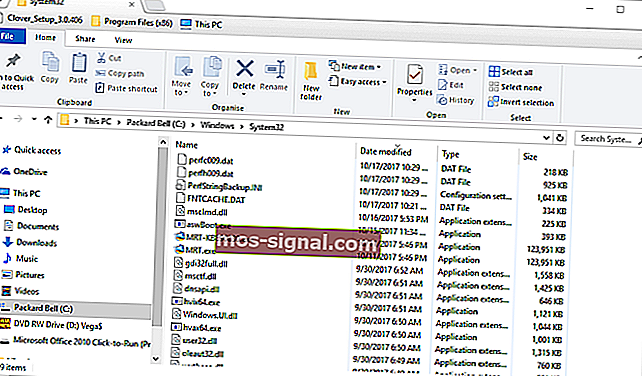
- Windows OS를 다시 시작하십시오.
- 새 DLL을 등록해야 할 수도 있습니다. 그렇게하려면 Win 키 + X 핫키를 누르고 명령 프롬프트 (관리자)를 선택하여 명령 프롬프트를 엽니 다 .
- 프롬프트에 ' regsvr32 d3dcompiler_43.dll '을 입력 하고 Return 키를 누릅니다.
해결 방법 7 – DLL Fixer 소프트웨어로 누락 된 DLL 수정
Windows에서 누락 된 DLL 오류를 수정하는 수많은 DLL 해결사 유틸리티가 있습니다. DLL Suite는 손상되거나 삭제 된 d3dcompiler_43.dll 파일을 복구하고 교체 할 수있는 유틸리티 소프트웨어입니다. 또한 소프트웨어는 새 DLL 파일을 자동으로 다시 등록합니다. 이 웹 페이지 에서 무료 평가판 버튼을 눌러 평가판 DLL Suite를 사용해 볼 수 있습니다 . 소프트웨어의 정식 버전은 $ 9.99에 판매됩니다.
대부분의 Windows 플랫폼에서 누락 된 d3dcompiler_43.dll 오류를 수정할 수있는 몇 가지 해결 방법입니다. 또한 맬웨어 및 레지스트리 검사와 비디오 카드 드라이버 업데이트로이 문제를 해결할 수도 있습니다. Windows 10 Creators Update 후 누락 된 다른 DLL 오류를 수정하려면이 문서를 확인하세요.
편집자 주 :이 게시물은 원래 2017 년 11 월에 게시되었으며 이후 신선함, 정확성 및 포괄적 인 측면에서 수정 및 업데이트되었습니다.
또한 읽으십시오 :
- Windows 10에서 SysMenu.dll 오류를 수정하는 방법은 다음과 같습니다.
- FIX : Windows PC에서 Skype DXVA2.DLL이 없음
- Windows 10에서 Userdata.dll이 누락 된 경우 수행 할 작업